طريقة إزالة الأذونات من تطبيقات الاندرويد التي لم تعد تستخدمها
 |
| طريقة إزالة الأذونات من تطبيقات الاندرويد التي لم تعد تستخدمها |
عند محاولتك لتثبيت أي تطبيق جديد على هاتفك الأندرويد، فسوف تُطالب بمنح التطبيق بعض الصلاحيات والأذونات لكي يقوم بجميع وظائفه على أكمل وجه. غالباً ما تكون هذه الصلاحيات أو المعروفة باسم "الأذونات" ضرورية لكي يعمل التطبيق بشكل صحيح، ولا يوجد أي شيء يستدعي للقلق بشأنها وهي لن تتسبب في أي مشاكل ولكن مع استثناء وحيد وهو إذا ما كنت تضع الأمان وحماية والخصوصية على رأس أولوياتك. إليك كيفية إزالة الأذونات من تطبيقات الاندرويد لحماية بياناتك وحياتك الرقمية على الهاتف.
إزالة الأذونات من تطبيقات الاندرويد
بمعنى أخر، إذا توقفت عن استخدام تطبيق ما لبعض الوقت، فهل حقاً تجد نفسك مُضطر على السماح له بالوصول إلى ملفاتك المُخزنة على ذاكرة الهاتف، أو حق الوصول إلى تطبيق الكاميرا، أو الوصول إلى خدمة الميكروفون دون علمك، أو إمكانية إرسال رسائل نصية أو الوصول إلى الانترنت؟ البعض قد يفكر في حذف التطبيق، ولكن لا يزال بإمكانك إخفاء التطبيقات على الاندرويد دون حذفها، وتقييد صلاحياتها ومنعها من تسريب بياناتك.
إليك الأخبار الجيدة: لحسن الحظ تسمح لك شركة جوجل بتعطيل الأذونات من جميع تطبيقاتك التي لم تستخدمها منذ فترة زمنية طويلة عن طريق ميزة أرشفة التطبيقات على الاندرويد دون أن تكون مُضطر على إزالة هذه التطبيقات من هاتفك، وهذا يكون بواسطة تطبيق الحماية الافتراضي الخاص بشركة جوجل لنظام أندرويد والمعروف باسم Google Play Protect ومتجر جوجل بلاي. في هذا الدليل نعرض لكم كيفية إزالة الأذونات من تطبيقات الاندرويد التي لم تعد تستخدمها.
█ إزالة الأذونات من تطبيقات الاندرويد التي لم تعد تستخدمها
ميزة أو خدمة Google Play Protect مدمجة بالفعل بداخل تطبيق متجر جوجل بلاي، مما يعني أنك لن تحتاج إلى تثبيت أي تطبيقات إضافية على هاتفك الأندرويد. من شأنها فحص جميع التطبيقات التي تحاول تثبيتها على الهاتف بحثاً عن أي فيروسات أو برمجيات ضارة والتعامل معها بشكل حاسم وعلى الفور للتأكد من أن هاتفك آمن تماماً.
الميزة الأخرى الرائعة في حماية Google Play Protect أنها وبشكل تلقائي تقوم بتعطيل الأذونات الحساسة التي تستخدمها التطبيقات التي لم يعد يتم استخدامها منذ ثلاثة أشهر. فبمجرد أن تتوقف عن استخدام أي تطبيق لمدة ثلاثة أشهر، فسوف تقوم حماية جوجل بتعطيل الأذونات الخاصة بهذا التطبيق ولكن ليست الأذونات جميعها.
هذه الحيلة التي تستخدمها حماية Google Play Protect بسيطة وبديهية في مغزاها ولكنها استثنائية في وظيفتها حيث تحاول التأكد من أن جميع التطبيقات التي لم تعد تستخدمها لا تحاول التجسس عليك من خلال تتبع موقعك الجغرافي أو الوصول إلى جهات اتصالك أو أي شيء من هذا القبيل.
■ طريقة إذالة الأذونات من تطبيقات الاندرويد التي لم تعد تستخدمها
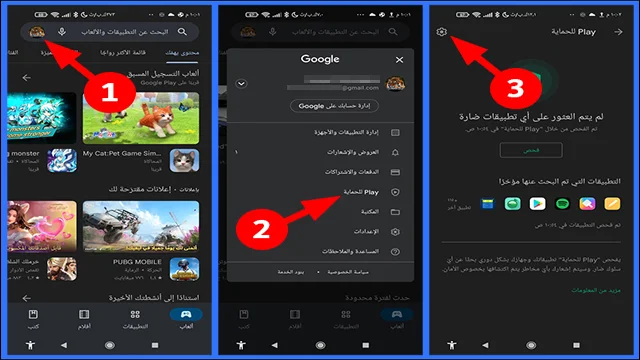 |
| طريقة تقييد صلاحيات تطبيقات اندرويد دون حذفها |
في الخطوة الأولى قم بفتح تطبيق متجر جوجل بلاي من على هاتفك الأندرويد ثم انقر على أيقونة الحساب “Profile” من الركن العلوي الأيمن ثم اختر من القائمة المنسدلة "حماية Play" أو إذا كان هاتفك باللغة الإنجليزية فستكون باسم “Play Protect” ثم من النافذة الجديدة انقر فوق علامة الترس من الركن العلوي الأيسر.
اقرأ أيضاً: كيف تتحكم في هاتفك الاندرويد بواسطة الكمبيوتر؟
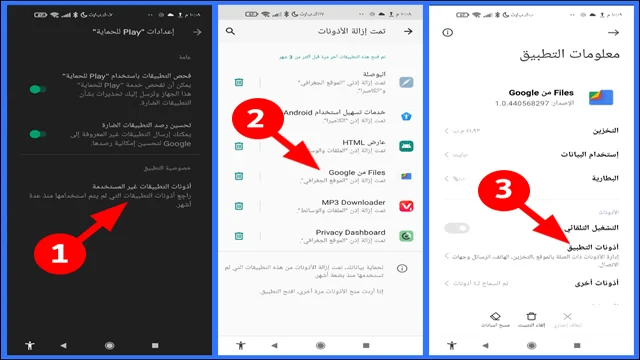 |
| طريقة تغيير أذونات التطبيقات على الاندرويد |
من النافذة الجديدة اختر الخيار الأخير "أذونات التطبيقات الغير مستخدمة" ثم بعد ذلك ستجد نفسك أمام جميع التطبيقات التي لم يتم استخدامها منذ ثلاثة أشهر والتي اهتمت حماية Google Play Protect بإزالة الأذونات الحساسة منها مثل الموقع الجغرافي أو الكاميرا أو الميكروفون وما إلى ذلك، ومع ذلك من الممكن أن تظل هذه التطبيقات تستخدم بعض الأذونات الأخرى. إذًا ستحتاج أولاً للتأكد من إزالة الأذونات الحساسة مثل الوصول إلى ملفات الهاتف أو جهات الاتصال وما إلى ذلك. ابدأ في فحص جميع التطبيقات للتأكد من إزالة جميع الأذونات الحساسة منها وذلك عن طريق النقر فوق التطبيق ثم "أذونات التطبيق".
 |
| منع التطبيقات من تسريب بياناتي على اندرويد |
من قائمة أذونات التطبيق انقر فوق خيار الأذونات التي تم السماح لها أو الخيار الأول الظاهر أمامك "التطبيقات المسموح بها" ثم قم بتعطيل الوصول إلى هذه الصلاحية من خلال النقر فوق "عدم السماح". بعد ذلك للتأكد من إزالة جميع الأذونات قم بالعودة إلى الخلف خطوتين وستجد أسفل خيار "أذونات التطبيق" خيار آخر باسم "أذونات أخرى" انقر فوقه، ومن نافذة إعدادات الأذونات يمكنك الآن إزالة الأذونات التي لا ترغب بها أو تنشيطها حسب رغبتك.
في الختام غالبًا أنت تحتاج لتمكين هذه الأذونات لكي تتأكد من قيام التطبيق بجميع وظائفه بشكل صحيح ولا يوجد أي ضرر في ذلك ولكن أحياناً تشعر أن هناك بعض التطبيقات التي تُفرط في استخدام الأذونات التي تعتبر غير ذي صلة بوظائفها الأساسية وفي هذه الحالة من الممكن أنها تكون وسيلة لتتبع وفهم طريقة استخدامك للهاتف لأهداف لا حصر لها. ولذلك، إذا كنت تبحث عن طريقة إزالة الأذونات من تطبيقات الاندرويد التي لم تعد تستخدمها فهذه المقالة من أجلك.
***********************
